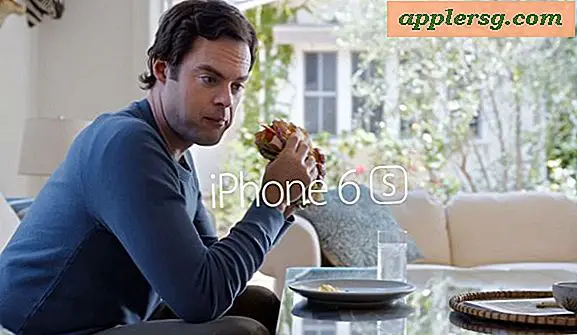रजिस्ट्री में प्रशासनिक अधिकार कैसे बदलें
रजिस्ट्री में प्रत्येक रजिस्ट्री कुंजी के पास आपके कंप्यूटर पर प्रत्येक उपयोगकर्ता के लिए कुछ अधिकार या अनुमतियाँ हैं। यह कुंजी को बताता है कि कौन से उपयोगकर्ता कुंजी को बदल सकते हैं या यहां तक कि प्रोग्राम या कुंजी से जुड़ी फाइलों तक पहुंच सकते हैं। प्रशासनिक अधिकारों का आमतौर पर मतलब है कि आपके पास कंप्यूटर पर हर चीज की पूरी पहुंच है। हालाँकि, यदि आप केवल कुछ उपयोगकर्ताओं को रजिस्ट्री कुंजियों तक पहुँच प्राप्त करना चाहते हैं, तो आप पहुँच को प्रतिबंधित करने या अनुमति देने के लिए रजिस्ट्री में अधिकारों को बदल सकते हैं। आप किसी भी कुंजी में प्रशासनिक अधिकार भी जोड़ सकते हैं, जिसमें वर्तमान में उन अधिकारों का अभाव है।
पूर्ण प्रशासनिक अधिकारों के साथ कंप्यूटर में लॉग इन करें। यदि आपको व्यवस्थापक जोड़ने की आवश्यकता है, तो आप अपने स्वयं के उपयोगकर्ता नाम से लॉग इन कर सकते हैं, भले ही उसके पास व्यवस्थापकीय अधिकार न हों। यदि आपके पास लॉग-ऑन नहीं है, तो आपके पास प्रशासनिक अधिकार होने की संभावना अधिक है, विशेष रूप से घरेलू उपयोगकर्ताओं के लिए।
अपनी रजिस्ट्री खोलें। "स्टार्ट -- रन" पर जाएं और "regedit" टाइप करें। आपका रजिस्ट्री संपादक खुल जाएगा।
उस रजिस्ट्री कुंजी या फ़ोल्डर का चयन करें जिसमें आप प्रशासनिक अधिकार बदलना चाहते हैं। ब्राउज़ करने के लिए प्रत्येक फ़ोल्डर के बाईं ओर स्थित तीरों का उपयोग करें।
उस फ़ोल्डर या एकल कुंजी पर राइट-क्लिक करें जिसे आप बदलना चाहते हैं, और "अनुमतियाँ" पर क्लिक करें।
किसी उपयोगकर्ता को जोड़ें या निकालें और "जोड़ें" या "निकालें" चुनकर उनके अधिकारों का चयन करें। अपने कंप्यूटर या नेटवर्क पर उपलब्ध उपयोगकर्ताओं की सूची में से एक उपयोगकर्ता का चयन करें। "जोड़ें" पर क्लिक करें और अनुमति क्षेत्र में चेक बॉक्स का उपयोग करके जांचें कि कौन सी अनुमतियों को अनुमति या अस्वीकार करना है।
उसकी अनुमतियों को बदलने के लिए वर्तमान उपयोगकर्ता का चयन करें। उन सभी अनुमतियों को अनचेक करें जिन्हें आप नहीं चाहते कि उनके पास हों। पहुंच को और प्रतिबंधित करने के लिए, प्रत्येक अनुमति के बगल में "अस्वीकार करें" बॉक्स चेक करें। किसी भी अनुमति की जाँच करें जो आप चाहते हैं कि उपयोगकर्ता के पास हो। अधिक उन्नत अनुमतियों के लिए, उपलब्ध अनुमतियों की पूरी सूची के लिए "उन्नत" पर क्लिक करें। समाप्त होने पर "लागू करें" पर क्लिक करें, और रजिस्ट्री संपादक से बाहर निकलें।
टिप्स
यदि आपको उन्हें वापस बदलने की आवश्यकता हो तो अपने रजिस्ट्री कुंजी परिवर्तनों को लिख लें। यह आपको ठीक-ठीक याद दिलाने में मदद करेगा कि आपने क्या और कब बदला।
चेतावनी
रजिस्ट्री को कभी भी हाथ से संपादित न करें जब तक कि आपको ठीक से पता न हो कि आप क्या बदल रहे हैं। अनुमतियाँ या रजिस्ट्री में कुछ भी गलत तरीके से बदलना आपके सिस्टम को सही ढंग से काम करने से रोक सकता है।